外部データベース テーブルをプログラム内から表示したり変更するための基本インタフェースがあります。
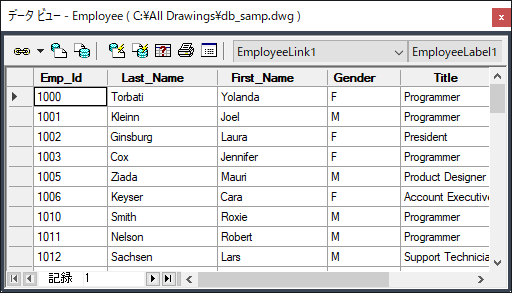
アクセス方法
[データベース接続]  [データを表示]
[データを表示]  [外部テーブルを表示]、[外部テーブルを編集]、[リンク テーブルを表示]、または[リンク テーブルを編集] (ダイアログ ボックスが表示されて、データベース テーブルを選択して開くことができます。)
[外部テーブルを表示]、[外部テーブルを編集]、[リンク テーブルを表示]、または[リンク テーブルを編集] (ダイアログ ボックスが表示されて、データベース テーブルを選択して開くことができます。)
[データベース接続マネージャ]のボタン  [データベース接続マネージャ]からリンク テンプレート、ラベル テンプレート、またはテーブルを選択し、[テーブルを表示]または[テーブルを編集]ボタンをクリックします。
[データベース接続マネージャ]からリンク テンプレート、ラベル テンプレート、またはテーブルを選択し、[テーブルを表示]または[テーブルを編集]ボタンをクリックします。
[データベース接続マネージャ]でリンク テンプレートまたはデータベース テーブルを右クリックし、[テーブルを表示]または[テーブルを編集]を選択します。
[データベース接続マネージャ]で、データベース テーブルまたはリンク テンプレートをダブルクリックします。リンク テンプレートをダブルクリックしたときに、このテンプレートが関連付けられている図面にリンクが作成されていない場合は、[リンク テンプレート]ダイアログ ボックスが表示されます。データベース テーブルは、[オプション]ダイアログ ボックスの[システム]タブの[DB 接続オプション]の設定に応じて、編集モードまたは読み込み専用モードのどちらかで開きます。
[データ ビュー]ウィンドウには、選択したデータベース テーブルにあるレコードが表示されます。[データ ビュー]ウィンドウには、さまざまなボタン、レコードを表示したり編集するためのグリッド ウィンドウ、レコード セットをナビゲートするためのさまざまなナビゲーション コントロールが含まれます。[データ ビュー]ウィンドウを開くと、[データ ビュー]メニューがメニューバーに追加されます。[データ ビュー]ウィンドウをドッキングするかアンカーするかを指定するには、タイトル バーを右クリックし、ショートカット メニューからオプションを選択します。
[データ ビュー]ウィンドウの外観は、使用するコンピュータのシステム設定によって決まり、これは Windows のコントロール パネルで変更することができます。セル内の文字は、システム ウィンドウの文字色で表示されます。データベース テーブルを読み込み専用モードで開いている場合、セルの背景は、システムの 3D オブジェクト ボタンの階調色(既定ではライト グレー)で表示されます。編集モードで開いている場合、セルの背景は、システム ウィンドウの色(既定では白)で表示されます。セルを選択すると、システムの選択項目の背景色と文字色で表示されます。
オプション
[データ ビュー]ウィンドウには次のコンポーネントがあります。
[データ ビュー]ウィンドウのボタン
リンクを作成し、リンクされているレコードとグラフィカル オブジェクトを表示します。
[リンク!]
現在選択されているデータベース テーブルの 1 つまたは複数の行を、1 つまたは複数のグラフィカル オブジェクトにリンクします。リンクが作成され、必要であれば、現在選択されているリンク テンプレートおよびラベル テンプレートのラベルが[データ ビュー]ウィンドウに作成されます。現在のリンク作成の設定を変更するには、[リンク/ラベル モードを選択]ボタンをクリックします。次の 3 種類のリンク方式を使用できます。
- [リンクを作成]
-
1 つまたは複数のグラフィカル オブジェクトへのリンクを作成します。ただし、対応するラベルは作成しません。現在の図面に既に選択セットがある場合は、選択セットの各オブジェクトに対してリンクが作成されます。現在の図面に現在の選択セットがない場合は、リンク先にするオブジェクトを選択するようプロンプトが表示されます。
- [独立したラベルを作成]
-
グラフィカル オブジェクトと関連のない、独立したラベルを作成します。ラベルの挿入位置を指定するようプロンプトが表示されます。
- [アタッチされたラベルを作成]
-
1 つまたは複数のグラフィカル オブジェクトへのリンクと、対応するラベルを作成します。現在の図面に既に選択セットがある場合は、選択セットのすべてのオブジェクトに対してリンクが作成されます。現在の図面に現在の選択セットがない場合は、リンク先にするオブジェクトを選択するようプロンプトが表示されます。
[リンクされたオブジェクトを図面に表示]
現在選択している[データ ビュー]ウィンドウの行にリンクされているグラフィカル オブジェクトが、現在の図面内で選択されます。
[リンクされたレコードをデータ ビューに表示]
現在の選択セットのグラフィカル オブジェクトにリンクされているレコードが、[データ ビュー]ウィンドウ内で選択されます。
[リンクされたオブジェクトを図面に自動表示]
データベース テーブルから行を選択すると、リンクされているオブジェクトが現在の図面に自動的に表示されます。
[リンクされたレコードをデータ ビューに自動表示]
現在の図面でグラフィカル オブジェクトを選択すると、リンクされているレコードが[データ ビュー]ウィンドウに自動的に表示されます。
[データ ビューを印刷]
[データ ビュー]ウィンドウの内容を現在の Microsoft ® Windows ® システム プリンタで印刷します。
[データ ビューとクエリー オプション]
[データ ビューとクエリー オプション]ダイアログ ボックスが開き、[データ ビュー]ウィンドウと現在の図面でリンクしたオブジェクトの相互作用および表示に影響するいくつかの設定を指定できます。
[クエリー]、[クエリーに戻る]、[リンクの選択に戻る]
[データ ビュー]ウィンドウを何を行うために開いたかによって、[クエリーを作成]ダイアログ ボックス、[クエリー エディタ]ダイアログ ボックス、または[リンクの選択]ダイアログ ボックスが表示されます。データベース テーブルを表示または編集するために[データ ビュー]ウィンドウを開いた場合は、このボタンのツールチップに[クエリー]と表示され、ボタンをクリックすると[クエリーを作成]ダイアログ ボックスが表示されます。クエリーの結果を返すために[データ ビュー]ウィンドウを開いた場合は、このボタンのツールチップに[クエリーに戻る]と表示され、ボタンをクリックすると[クエリー エディタ]に戻ります。[リンクの選択]操作の結果を返すために[データ ビュー]ウィンドウを開いた場合は、このボタンのツールチップに[リンクの選択に戻る]と表示され、ボタンをクリックすると[リンクの選択]ダイアログ ボックスに戻ります。
[リンク テンプレートを選択]リスト
新しいリンク テンプレートを作成するか、開いているテーブルに対して定義されているリンク テンプレートの中から 1 つを指定します。選択したリンク テンプレートは、現在の図面に新しいリンクを作成するときに適用されます。新しいリンク テンプレートを作成するには、[リンク テンプレートを選択]リストから[新しいリンク テンプレート]オプションを選択し、[リンク!]ボタン フライアウトをクリックします。
[ラベル テンプレートを選択]リスト
新しいラベル テンプレートを作成するか、現在選択しているテーブルに対して定義されているラベル テンプレートの中から 1 つを指定します。選択したラベル テンプレートは、現在の図面で新しいラベルを作成するときに適用されます。新しいラベル テンプレートを作成するには、[ラベル テンプレートを選択]リストから[新しいラベル テンプレート]オプションを選択し、[独立したラベルを作成]または[アタッチされたラベルを作成]ボタン フライアウトをクリックします。現在の図面内に選択したデータベース テーブルに対して定義されているリンク テンプレートがない場合は、[リンク テンプレートを作成]ダイアログ ボックスが表示されます。
[データ ビュー]ウィンドウの[グリッド]ウィンドウ
データベース テーブルにあるレコードのサブセットが表示されます。レコードを選択するには、次の要素をクリックします。
- 列見出し: その列のすべてのレコードが選択されます。列見出しをダブルクリックすると、その列のレコードが昇順にソートされます。列見出しをもう一度ダブルクリックすると、その列のレコードが降順にソートされます。
- レコード見出し: 個々のレコードが選択されます。レコード見出しをダブルクリックすると、そのレコードのリンク先のすべてのグラフィカル オブジェクトが作図領域で選択されます。
- グリッド セル: 指定したレコードの 1 フィールドが選択されますセルをダブルクリックすると、セルが編集対象として選択されます。
- グリッド見出し: テーブル全体が選択されます。グリッド見出しをダブルクリックすると、編集セッション中に行われたすべての変更がコミットされ、[データ ビュー]ウィンドウが閉じます。
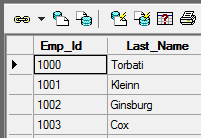
列のショートカット メニュー
選択した 1 つまたは複数の列見出しを右クリックすると、次のオプションが表示されます。
- [ソート]
-
[ソート]ダイアログ ボックスが表示されて、[データ ビュー]ウィンドウのソート順を指定するために、最大 5 つの列の組み合わせを選択できます。
列見出しの小さな三角形は、その列を基準にデータが並び替えられていることを示します。
- [非表示]
-
選択したすべての列が[データ ビュー]ウィンドウで非表示になります。
- [すべて表示]
-
非表示になっているすべての列が[データ ビュー]ウィンドウに表示されます。1 つまたは複数の列が非表示になっている場合にのみ使用できます。
- [フリーズ]
-
選択したすべての列をフリーズして、水平スクロール バーを使用してもスクロールしないようにします。選択した列が隣接している場合にのみ使用できます。
- [すべてフリーズ解除]
-
フリーズしたすべての列をフリーズ解除して、水平スクロール バーを使用したときにスクロールするようにします。1 つまたは複数の列をフリーズしている場合にのみ使用できます。
- [位置合わせ]
-
現在の列を位置合わせします。 [標準]を選択すると、数値フィールドは数値が右に揃えられ、それ以外は左に揃えられます。 [左]を選択すると、列のセルが左に揃えられます。同様に、 [中心]を選択すると中央に、 [右]を選択すると右に揃えられます。
- [検索]
-
[検索]ダイアログ ボックスが表示されて、特定の値を検索できます。検索の対象は、現在選択している列に格納されている値に限られます。
- [置換]
-
[置換]ダイアログ ボックスが表示されて、特定の値を検索して、指定した値に置き換えることができます。置換の対象は、現在選択している列に格納されている値に限られます。編集モードで開いているデータベース テーブルに対してのみ使用できます。
セルのショートカット メニュー
選択したセルを右クリックすると、次のオプションが表示されます。
- [リンクされたオブジェクトを表示]
-
選択したデータベース レコードにリンクされているグラフィカル オブジェクトが、現在の図面に表示されます。
- [リンク!]
-
現在の行をグラフィカル オブジェクトにリンクします。リンクが作成され、必要であれば、現在選択されているリンク テンプレートおよびラベル テンプレートのラベルが[データ ビュー]ウィンドウに作成されます。[リンクとラベル設定]ショートカット メニュー オプションの設定を変更することにより、リンク、独立したラベル、アタッチされたラベルのいずれを作成するかを指定できます。
- [リンクとラベル設定]
-
現在選択されているリンク作成モードがリストされます。[リンク!]ショートカット メニュー オプションを選択したときに、リンク、独立したラベル、アタッチされたラベルのいずれを作成するかを指定できます。
- [検索]
-
[検索]ダイアログ ボックスが表示されて、特定の値を検索できます。[検索]ショートカット メニュー オプションでは、現在選択しているセルと同じ列にあるレコードだけを検索できます。
- [置換]
-
[置換]ダイアログ ボックスが表示されて、特定の値を検索して、指定した値に置き換えることができます。[置換]ショートカット メニュー オプションでは、現在選択しているセルと同じ列にあるレコードだけを検索できます。編集モードで開いているデータベース テーブルに対してのみ使用できます。
- [編集]
-
現在選択しているセルの値を変更できます。編集モードで開いているデータベース テーブルに対してのみ使用できます。
- [切り取り]
-
現在のセルをクリアして、その値をクリップボードにコピーします。編集モードで開いているデータベース テーブルに対してのみ使用できます。
- [コピー]
-
現在のセルの値をクリップボードにコピーします。
- [貼り付け]
-
現在クリップボードに格納されている値を、選択したセルに挿入します。編集モードで開いているデータベース テーブルに対してのみ使用できます。
- [クリア]
-
現在のセルの値を削除します。編集モードで開いているデータベース テーブルに対してのみ使用できます。
レコードのショートカット メニュー
1 つまたは複数のレコード見出しを選択して右クリックすると、次のオプションが表示されます。
- [リンクされたオブジェクトを表示]
-
選択したデータベース レコードにリンクされているグラフィカル オブジェクトが、現在の図面に表示されます。
- [リンク!]
-
選択した 1 つまたは複数の行を 1 つまたは複数のグラフィカル オブジェクトにリンクします。リンクが作成され、必要であれば、現在選択されているリンク テンプレートおよびラベル テンプレートのラベルが[データ ビュー]ウィンドウに作成されます。[リンクとラベル設定]ショートカット メニュー オプションの設定を変更することにより、リンク、独立したラベル、アタッチされたラベルのいずれを作成するかを指定できます。
- [リンクとラベル設定]
-
現在選択されているリンク作成モードがリストされます。[リンク!]ショートカット メニュー オプションを選択したときに、リンク、独立したラベル、アタッチされたラベルのいずれを作成するかを指定できます。
- [コピー]
-
選択したレコードをクリップボードにコピーします。
- [レコードを削除]
-
選択したレコードを削除します。編集モードで開いているデータベース テーブルに対してのみ使用できます。
- [新しいレコードを追加]
-
フィールド値が空白の新しいレコードを、レコード セットの最後に追加します。編集モードで開いているデータベース テーブルに対してのみ使用できます。
- [マークをクリア]
-
[データ ビュー]ウィンドウで選択したレコードのレコード選択マークをクリアします。
グリッド見出しのショートカット メニュー
グリッド見出しを右クリックすると、次のオプションが表示されます。
- [コミット]
-
[データ ビュー]ウィンドウでソース データベース テーブルに対して行われたすべての変更を保存し、[データ ビュー]ウィンドウが閉じます。編集モードでデータベース テーブルを開いていて、その値を変更した場合にのみ使用できます。
- [復元]
-
編集セッション中にデータベース テーブル対して行われた変更をすべて取り消し、[データ ビュー]ウィンドウが閉じます。編集モードでデータベース テーブルを開いていて、その値を変更した場合にのみ使用できます。
- [すべての列を表示]
-
非表示になっていた列が[データ ビュー]ウィンドウに表示されます。
- [すべての列をフリーズ解除]
-
フリーズしていた列をフリーズ解除して、水平スクロール バーでスクロールするようにします。
- [マークをクリア]
-
[データ ビュー]ウィンドウからすべてのレコード選択マークをクリアします。
- [印刷プレビュー]
-
[データ ビュー]ウィンドウの[印刷プレビュー]ウィンドウが表示されます。印刷レポートをプレビューできます。
- [印刷]
-
[データ ビュー]ウィンドウの内容を現在の Windows システム プリンタで印刷します。
- [書式]
-
[書式]ダイアログ ボックスが表示されて、[データ ビュー]ウィンドウでのデータの表示方法をコントロールできます。
[データ ビュー]ウィンドウの[印刷プレビュー]ウィンドウ
現在のテーブルの印刷結果のプレビュー イメージを[データ ビュー]ウィンドウにロードします。[データ ビュー]ウィンドウがプレビュー モードのときは、[データ ビュー]ウィンドウの主要なボタンは使用できず、ナビゲーション ボタンは表示されません。このダイアログ ボックスを開くには、次の方法を使用します。
[データ ビュー]  [印刷プレビュー]
[印刷プレビュー]
[データ ビュー]ウィンドウのグリッド見出しを右クリックし、[印刷プレビュー]を選択します。
- [印刷]
-
システムの既定の[印刷]ダイアログ ボックスを開きます。
- [次ページ]
-
データベース テーブルの、次のページのプレビュー イメージが表示されます。
- [前ページ]
-
データベース テーブルの、直前のページのプレビュー イメージに戻ります。
- [2 ページ]
-
プレビューの 1 ページ表示と 2 ページ表示を切り替えます。[2 ページ]を選択すると、ボタン名の表示が[1 ページ]に変わります。同様に、[1 ページ]を選択すると、[2 ページ]に変わります。
- [拡大]
-
プレビュー ページが拡大され、詳細が見やすくなります。
- [縮小]
-
プレビュー ページが縮小され、データベース テーブルの広い範囲が表示されます。
- [閉じる]
-
[データ ビュー]ウィンドウの[印刷プレビュー]ウィンドウが閉じ、既定の[データ ビュー]ウィンドウの表示に戻ります。